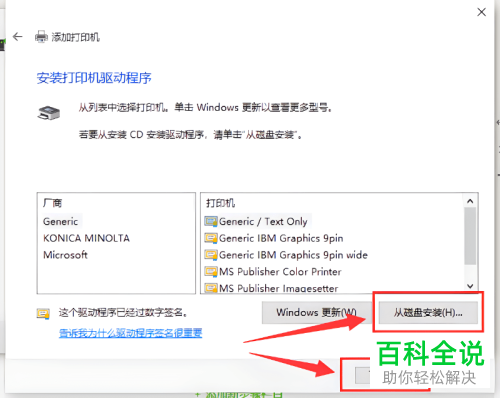惠普打印机脱机怎么处理(打印机脱机状态怎么恢复正常)
惠普打印机dj2130总是脱机怎么办
一、 打印机 脱机状态处理
1、任务栏右下角 打印机 图标不会消失,可却也没有红色叹号显示。鼠标放上去有提示“一个文档待打印,原因为”。
2、双击任务栏的 打印机 图标,打开 打印机 任务窗口,发现标题栏显示“脱机使用 打印机”(有的只“脱机”两个字)。
3、点击打印任务窗口中的“ 打印机 ”菜单,并选择“脱机使用 打印机 ”。
4、因为有时是不小心点到这个菜单命令了。如果不是,则到 打印机 上边去检查下网络连接或USB线是否连接稳定,重新拔插下试试。同时,也检查下自己电脑的网络或USB连接是否正常。
5、可以尝试清理所有的 打印机 任务。由于打印后台服务程序处理失败而未能够打印任务,会停留在打印任务列表中而不会自动消失,从而导致打印队列堵塞, 打印机 显示“脱机”状态。
二、惠普 打印机 无法打印
1、重新连接端口
右键点击“我的电脑”,左键点击“属性”,“硬件”,“设备管理器”,找到“通用串行总线控制器”中的“printer support” USB端口,观察此处如有一个黄色的感叹号,右键点击黄色感叹号,再点击“卸载”,之后将 打印机 连接线从电脑主机上拔掉重插。
2、重新安装驱动
使用 打印机 随机附带的光盘卸载打印驱动,运行光盘,找出目录中的“uninstall.exe”进行卸载,确认 打印机 驱动被完全卸载掉之后再进入到惠普官网,找到“售后服务”或者是“驱动下载”按钮,重新下载、安装。重启电脑之后便可以正常使用 打印机 。
3、其他处理方法
打印机 无法打印时,可以试着重启一下打印设备,因为如果许多人同时向 打印机 发送打印指令时,会导致 打印机 工作停滞,这时重启 打印机 之后就可以清除之前阻滞的文件,之后再有序地发送文件,一般可以正常打印。
惠普打印机显示脱机
惠普打印机关机后再开机显示脱机这是因为端口功能冲突引起的,关闭端口的SNMP功能即可,具体步骤如下:
1、首先点击开始菜单-进入设备打印机
2、进入后 ,找到对应的打印机,可以观察到打印机是灰色的,点击设备图标上方的‘’打印服务器属性‘’
3、打开后弹出属性窗口,点击上方‘’端口‘’栏目拖动端口长度,以便查找对应打印机端口
4、选择对应的打印机端口,再点击配置端口,
5、进入配置标准的“TCP/IP端口监视器”窗口
6、去掉‘’启用了SNMP状态‘’点击确定。关闭相应窗口
7、返回 控制面板硬件和声音设备和打印机,检查打印机是否正常连接,且图标状态和其他一致。
打印机显示脱机状态怎么办
点击控制面板,点击设备和打印机,点击脱机的打印机,鼠标右键单击选择查看正在打印什么,取消勾选脱机。
工具/原料:
惠普ProBook450G1
window7.6.1
控制面板7.6.1
1、电脑点击组合键win+s,搜索栏输入控制面板点击进入。
2、查看方式小图标模式,点击设备和打印机。
3、点击脱机的打印机,鼠标右键单击选择查看正在打印什么。
4、在工作窗口中点击打印机,取消勾选脱机使用打印机即可。

版权声明
本文内容均来源于互联网,版权归原作者所有。
如侵犯到您的权益,请及时通知我们,我们会及时处理。